今回はMicrosoft Office Home and Business 2021の再インストールの方法についてご紹介いたします。
パソコントラブルでWindowsを再インストールした時や、ハードディスク(HDD)やSSDの交換時にOSのクリーンインストールを行った時に、購入時にプリインストールされていたMicrosoft Officeは消えてしまいますが、Microsoft Officeの製品を新たに購入しなくてもマイクロソフトのWebページから再インストールすることが可能です。
それではMicrosoft Office Home and Business 2021の再インストールの手順をご紹介していきます。
1.マイクロソフトアカウントのWebページを開きます。
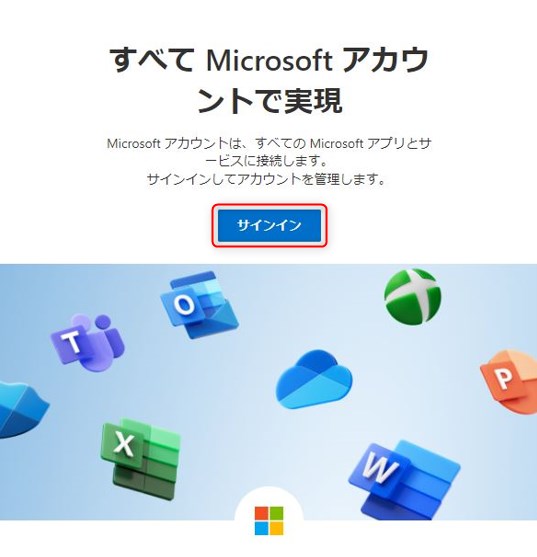
2.【すべてMicrosoftアカウントで実現】が表示されますので、「サインイン」をクリックします。
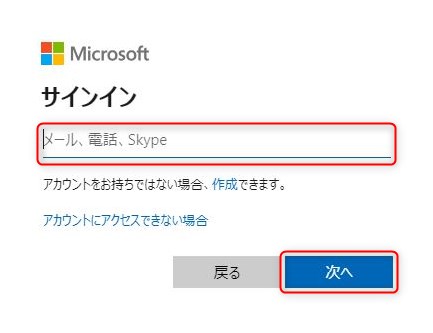
3.【サインイン】が表示されますので、マイクロソフトアカウントのユーザー名を入力して、「次へ」をクリックします。
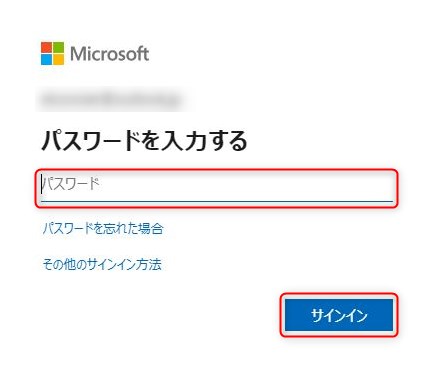
4.【パスワードを入力する】が表示されますので、マイクロソフトアカウントのパスワードを入力して、「サインイン」をクリックします。
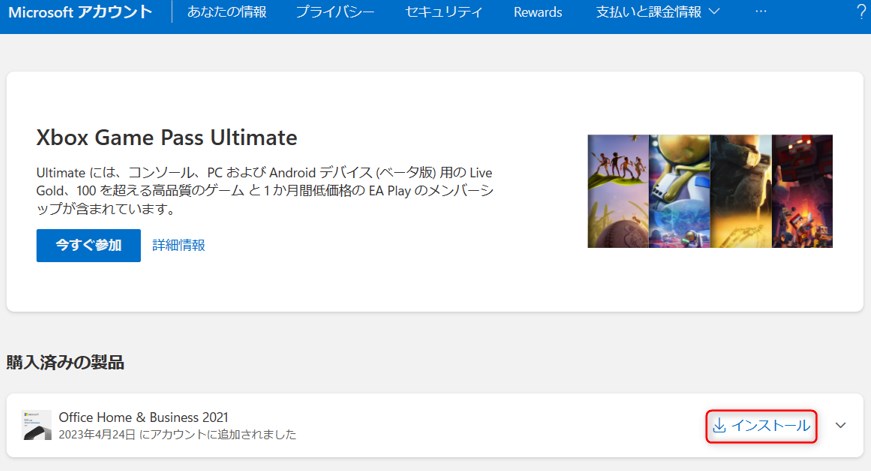
5.【サービスとサブスクリプション】のページから、「インストール」をクリックします。
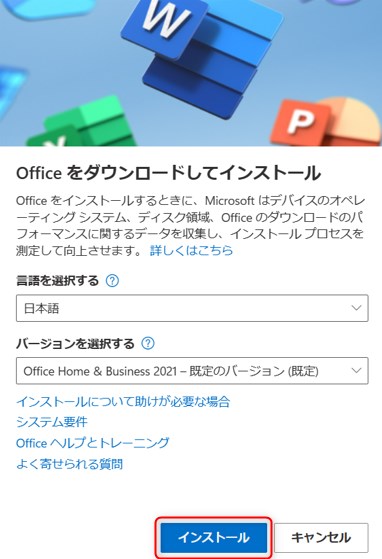
6.【officeをダウンロードしてインストール】が表示されますので、「インストール」をクリックします。
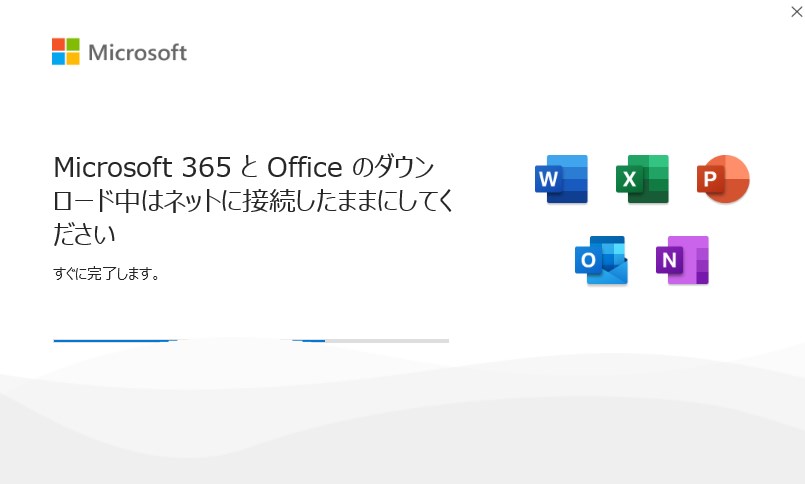
7.【Microsoft 365とOfficeのダウンロード中はネットに接続したままにしてください】が表示されますので、そのままお待ちください。
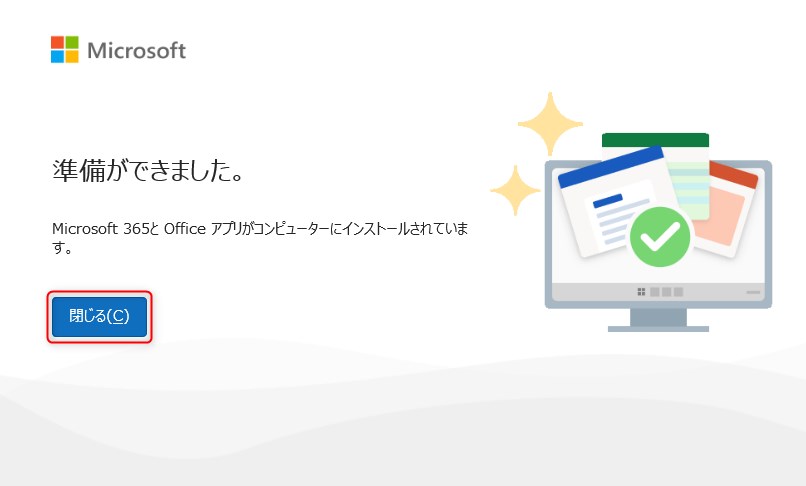
8.【準備ができました。】が表示されますので、「閉じる」をクリックします。
これでMicrosoft Office Home and Business 2021の再インストールは以上になります。
Microsoft Office 2013以降のオフィス製品ではマイクロソフトアカウントの登録が必須となっており、オフィス製品と紐づけしたマイクロソフトアカウントでサインインすれば、いつでもMicrosoft Officeのダウンロードが可能です。オフィス製品と紐づけしたマイクロソフトアカウントを忘れてしまうと、パソコントラブルでWindowsを初期化した後にMicrosoft Officeの再インストールができなくなる可能性がありますので、登録したマイクロソフトアカウントの情報は大切に保管しておきましょう。
お気軽にお問い合わせください。
0120-776-023
営業時間 9:00-21:00
(年中無休・土日祝もOK)

